win7开始菜单没有运行的解决办法
人气:0
win7开始菜单没有运行怎么办呢。小编来帮你解决吧。
因为可能windows7系统可能在开始菜单将其运行进行默认隐藏的设置,那么我将运行设置打开即可。具体操作步骤如下:
步骤一、在任务栏上单击鼠标右键,选择【属性】选项,然后弹出了【任务栏和开始菜单属性】,切换到【开始菜单】选项卡上,点击【自定义】按钮,如图所示:
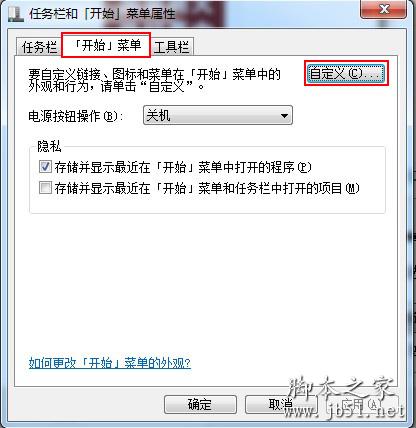
步骤二、然后将滑块拖动到最下面,找到【运行命令】选项,将前面的勾勾起来,在点击确定保存设置即可。如图所示:
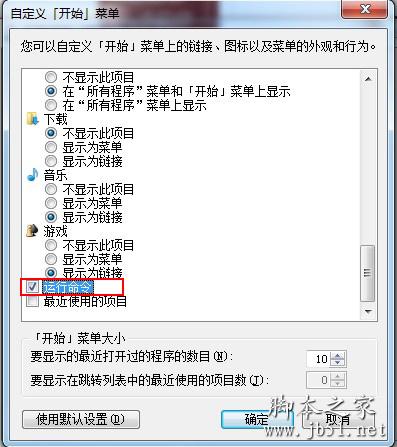
步骤三、现在我们在点击任务栏的开始菜单,运行是不是出现在窗口了啊。如图所示:
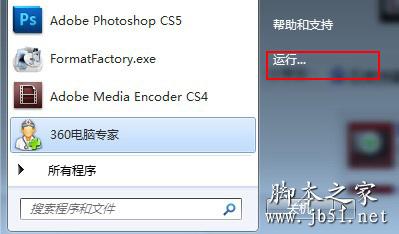
以上就是win7开始菜单没有运行怎么办的全部内容了,当然windows XP也是一样的方法的哦。小编就不详解了,希望对你有所帮助。
因为可能windows7系统可能在开始菜单将其运行进行默认隐藏的设置,那么我将运行设置打开即可。具体操作步骤如下:
步骤一、在任务栏上单击鼠标右键,选择【属性】选项,然后弹出了【任务栏和开始菜单属性】,切换到【开始菜单】选项卡上,点击【自定义】按钮,如图所示:
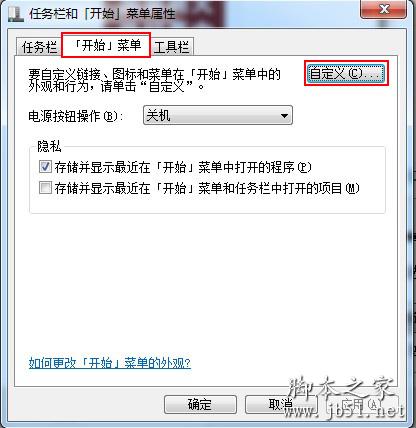
步骤二、然后将滑块拖动到最下面,找到【运行命令】选项,将前面的勾勾起来,在点击确定保存设置即可。如图所示:
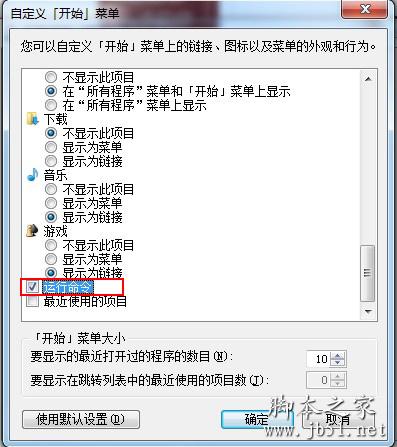
步骤三、现在我们在点击任务栏的开始菜单,运行是不是出现在窗口了啊。如图所示:
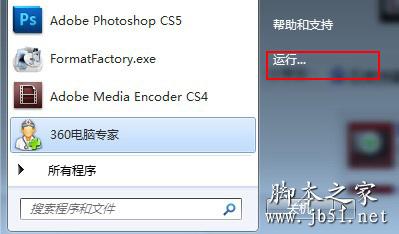
以上就是win7开始菜单没有运行怎么办的全部内容了,当然windows XP也是一样的方法的哦。小编就不详解了,希望对你有所帮助。
加载全部内容